Canva可画是很多小伙伴都在使用的一款图像设计软件,在该软件中可以实现多人实时在线共同创作,极大的提高我们的工作效率,同时该软件还支持多平台,无论是安卓、苹果还是网页端都可以进行在线平面设计,使用起来十分的方便。在可画中我们还可以上传自己拍摄或是保存的视频文件,作为素材插入到文档中,上传方法很简单,我们在设计页面中打开“已上传”选项,再打开上传文件选项,最后在文件夹页面中打开自己准备好的视频文件即可。有的小伙伴可能不清楚具体的操作方法,接下来小编就来和大家分享一下Canva可画导入视频的方法。
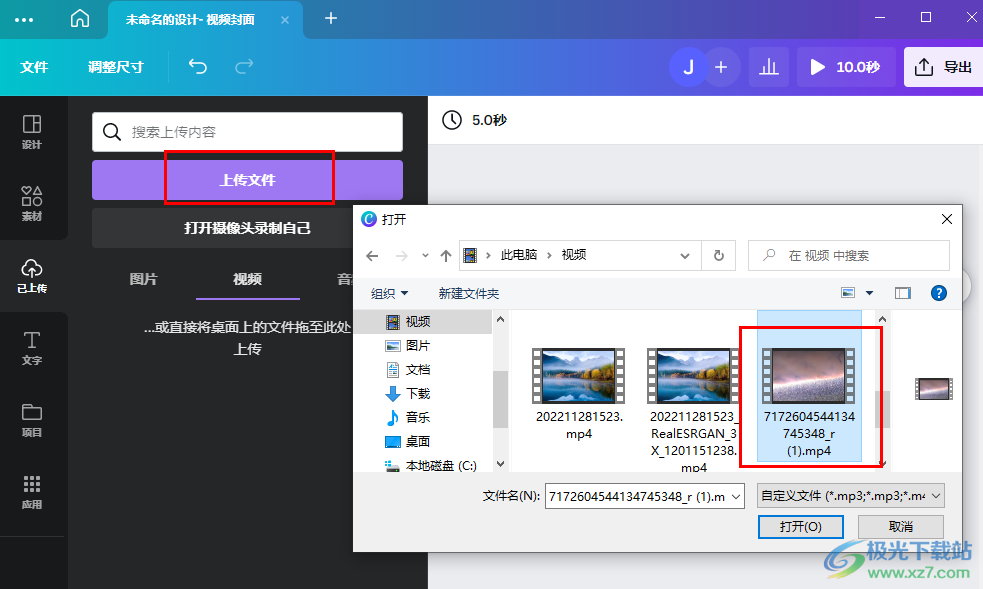
1、第一步,我们先在电脑中打开Canva软件,然后在Canva的首页点击“视频”选项,再在视频页面中选择一个自己需要的视频类型,点击“创建空白画布”选项,这里我们除了选择视频,也可以选择演示文稿等自己想要制作的内容,上传视频文件的方法是相同的
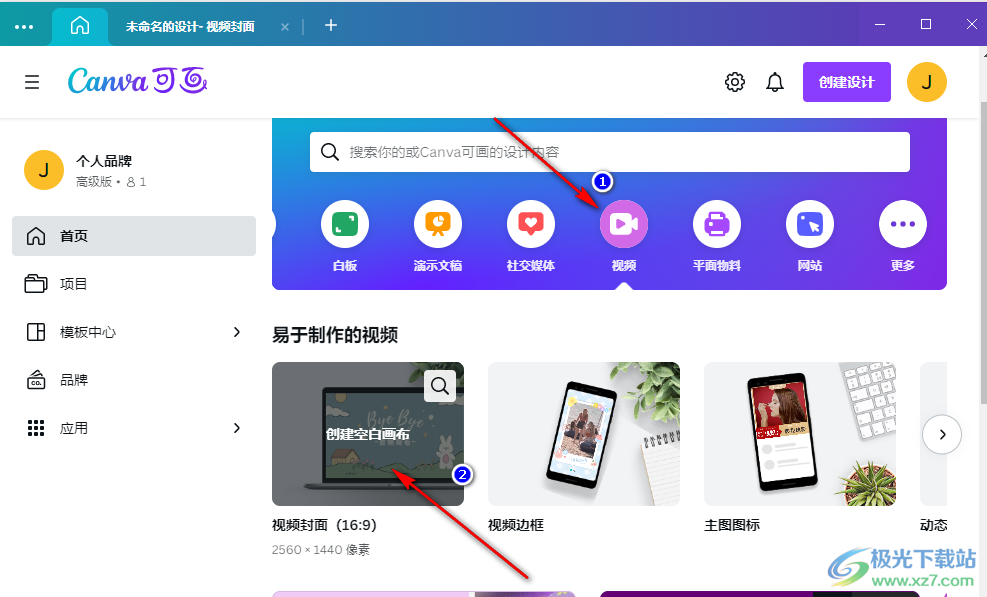
2、第二步,进入编辑页面之后,我们在左侧列表中找到“已上传”选项,打开该选项
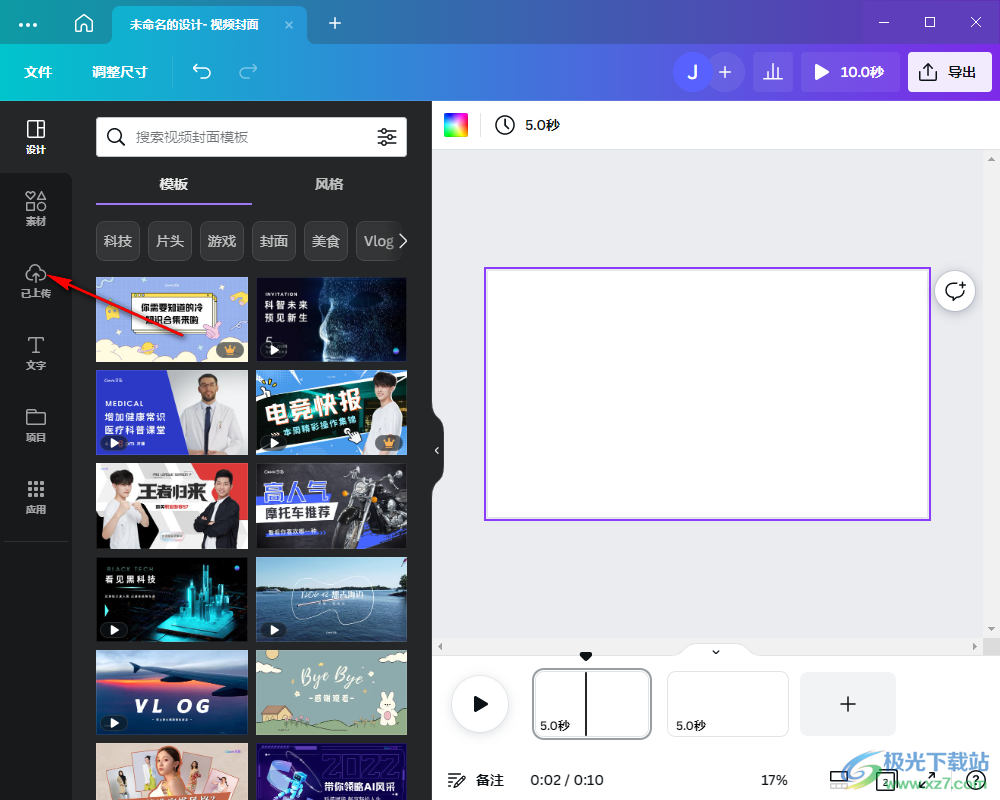
3、第三步,在已上传页面中,我们点击“上传文件”选项,进入文件夹页面中查找自己需要的视频文件
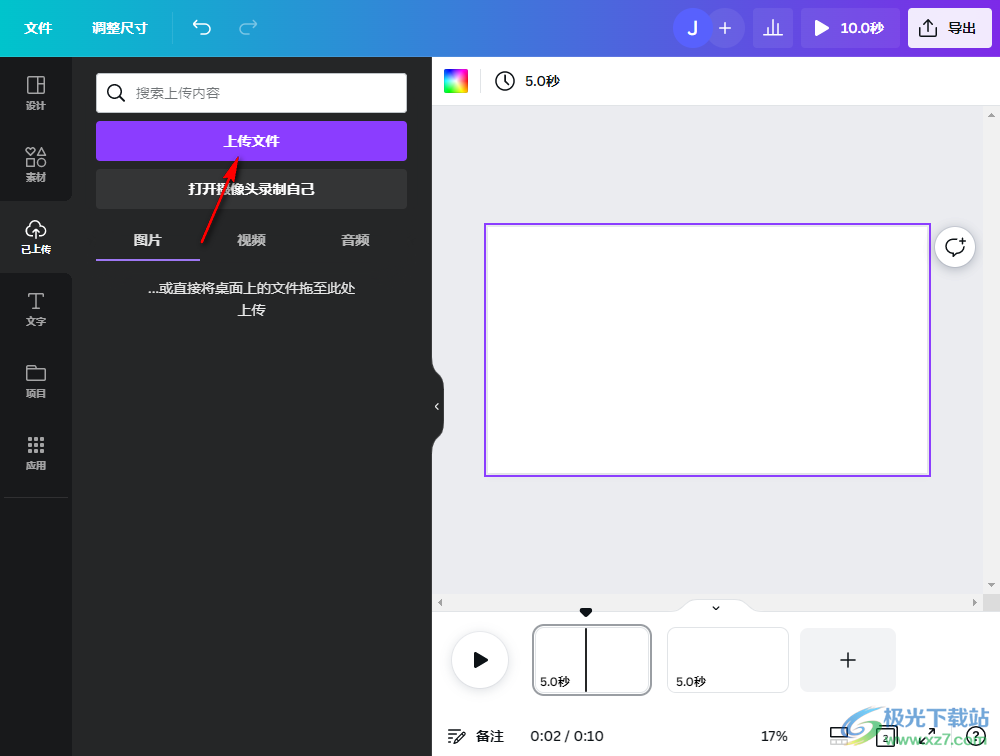
4、第四步,进入文件夹页面之后,我们在该页面中选中自己准备好的视频文件,然后点击“打开”选项
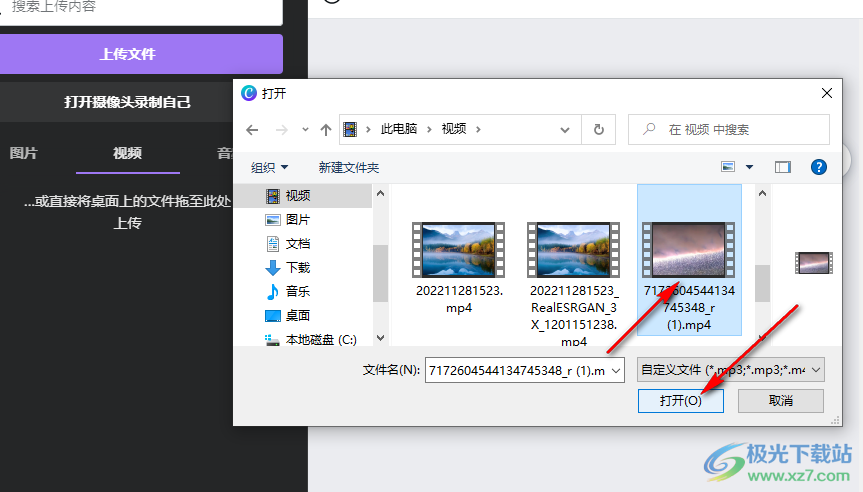
5、第五步,上传完成之后,我们在已上传的视频页面中就可以看到视频文件了,点击该视频还可以将其添加到设计页面中
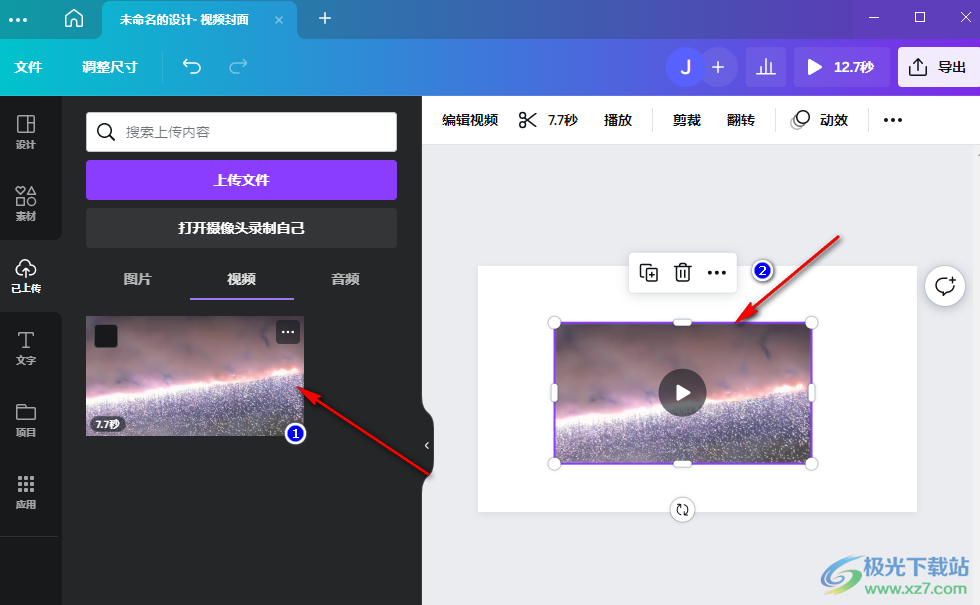
以上就是小编整理总结出的关于Canva可画导入视频的方法,我们在Canva中先进入设计页面,然后在设计页面中点击“已上传”选项,再在已上传页面中点击上传文件选项,并在文件夹页面中打开自己准备好的视频文件即可,感兴趣的小伙伴快去试试吧。
 国内卖几百国外要上千 智能音箱买贵的还
国内卖几百国外要上千 智能音箱买贵的还
如若你也一直关注着智能音箱的发展,肯定了解到国外的智能音......
 Word 2007 论文页码轻松搞定
Word 2007 论文页码轻松搞定
页码是论文必不可少的部分。我们看一下如何添加页码,并且针......
 天地劫幽城再临60雷创怎么过
天地劫幽城再临60雷创怎么过
天地劫幽城再临60雷创怎么过60雷创的难度自然是很高的,大家在......
 安装新系统注意事项:重装系统前需要准
安装新系统注意事项:重装系统前需要准
重装系统是一项在电脑维护中常见而又重要的工作,尤其是当系......
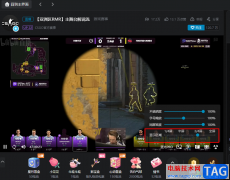 哔哩哔哩设置直播间弹幕显示区域的方法
哔哩哔哩设置直播间弹幕显示区域的方法
哔哩哔哩是很多小伙伴都很喜欢的一款弹幕视频软件平台,在哔......
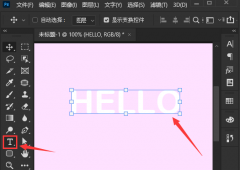
越来越多的朋友喜欢使用ps这款软件了,那么在使用过程中,若想将字体设计成流动字效果,该怎么制作呢?感兴趣的朋友可以跟着小编一起来看看哦。...

最近有很多朋友在咨询小编光盘刻录大师高压缩DVD怎么制作?那么针对这个问题,小编就为大家带来了关于光盘刻录大师高压缩DVD制作方法哦,希望可以帮助带大家哦。...

飞书是很多小伙伴都在使用的一款一站式协作平台,它的功能十分的丰富,我们不仅可以在飞书中实现和同事的实时沟通,还能发送视频、音频以及文字文档,提高工作的效率。在使用飞书软件...
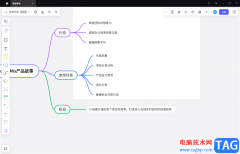
BoardMix博思白板是一个拥有非常多功能的制作软件,这款软件可以进行思维导图的制作,SWOT分析的编辑以及制作流程图等,并且还提供一些好看的模板可以进行使用,这样可以方便你使用模板进...
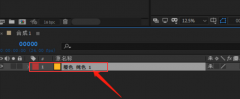
Ae软件是一款功能强大的影音处理软件,有非常多的朋友在使用Ae这款软件,那么如果想将视频添加扭曲效果,需要怎么操作呢?可能有的朋友还不太清楚,现在就跟着小编一起来看看吧。...
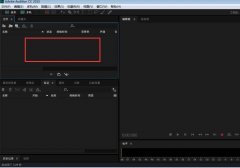
Audition如何删除部分音频呢?估计有许多小伙伴还不了解相关的操作,不过没关系,因为下面就分享了Audition删除部分音频的操作流程,希望感兴趣的朋友都来共同学习哦。...
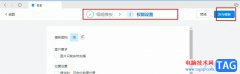
钉钉是很多小伙伴都在使用的一款移动办公软件,在这款软件中,我们可以使用各种模板来进行日志编辑,提高日志编辑效率,还可以根据自己的需求来创建模板,分享给同事进行模板统一。有...
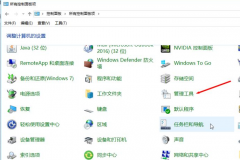
win10如何优化可以让电脑系统运行更加流畅呢?不少网友都选择给自己的电脑升级安装了win10系统,下面是小编介绍win10优化流畅度的方法过程,有需要的小伙伴一起来下文看看吧,希望可以帮助...
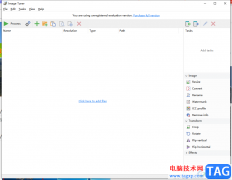
ImageTuner作为一款免费小巧的图片处理软件,支持多种图片格式以及提供了各种图片大小规格,用户在这款图像处理软件中可以实现图片的缩放、转换或是改名和水印添加等操作,为用户带来了...

CAD快速看图王是一款专门用来查看CAD文件图纸的软件,你可以将自己保存在电脑中的dwg、dxf等CAD文件导入到CAD快速看图王中进行查看与编辑,该软件可以很大方的显示出自己保存的CAD文件,可以...
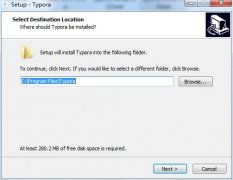
越来越多的朋友开始入手Typora这款软件了,那么Typora该怎么安装呢?想必有的朋友还不知道,那么今天小编就为大家带来了Typora安装步骤哦,希望可以帮助大家顺利安装哦。...

亿图图示是很多小伙伴都在使用的一款软件,在其中编辑和制作图示文件时,我们有时候会插入一些形状,插入形状后,我们可以适当调整形状的样式效果,对齐等排版效果,如果我们希望在亿...

目前PyCharm这款开发工具被很多小伙伴喜欢,因为这款软件中有非常多的功能可以设置和操作,比如你可以设置代码字体颜色、设置软件的背景主题颜色以及更改文件存放位置,同时在创建新项...
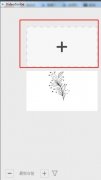
VideoScribe是一款功能强大的动画制作软件,那么VideoScribe中如何添加图表呢?接下来小编就为大家带来了VideoScribe添加图表的方法哦,感兴趣的朋友不要错过哦。...
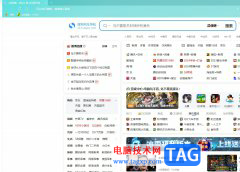
搜狗浏览器是一款首款给网络加速的浏览器,它支持多标签浏览、鼠标手势、隐私保护、广告过滤等功能,为用户带来了不错的使用体验,并为用户带来了流畅快速的上网服务,因此搜狗浏览器...